12.2. 수강신청¶
강좌 개발팀과 교수자는 강좌에 학습자를 수강 등록하거나 수강 신청한 인원을 확인할 수 있으며, 필요에 따라 교수자 대시보드에서 학습자 수강 신청을 취소할 수 있다.
수강 신청 기간 동안 학습자는 직접 수강 신청 할 수 있다. kmoocs.kr 의 강좌는 K-MOOC 계정으로 등록한 모든 사람들이 공개적으로 수강신청할 수 있다.
12.2.1. 가입과 수강신청¶
강좌에 등록하려면 다음 사항이 우선 이루어져야 한다.
www.kmoocs.kr에 가입해야 한다.- 이메일 안내에 따라 등록된 계정을 활성화한다.
수강 신청 종료 날짜가 지나지 않은 한, 위 사항이 이루어지면 학습자 스스로 수강 신청할 수 있으며, 학습자가 알고 있는 URL에서 다른 강좌를 수강할 수 있다. 학습자의 입장에서 이 과정이 어떻게 이루어지는지에 대한 자세한 정보는 로그인 안내 에 있다.
그러나, 강좌 개설자와 교수자가 학습자가 등록하기 전이나 후에도 학습자를 등록할 수 있다.
수업을 진행하기 위해 모든 강좌 관계자들은 반드시 강좌에 등록하거나 사용자 계정을 할성화 시켜야 한다.
12.2.2. 학습자 수강 등록 처리하기¶
이메일 주소를 입력하는 것으로 학습자와 다른 강좌 운영팀을 강좌에 등록 시킬 수 있다. 수강 신청 종료일 후에는 학습자 스스로가 더 이상 등록할 수 없지만 다음과 같은 방법으로 학습자를 등록할 수 있다.
자동 등록 을 선택할 경우 강좌 운영팀이 등록한 학습자는 정식 수강 신청 단계를 거치지 않아도 된다. 단, 강좌 운영팀이 입력한 이메일 주소가 정확하게 입력되어야 한다. 그러면 해당 학습자는 즉시 강좌에 등록되어 수강중인 강좌 대시보드에서 강좌를 볼 수 있을 것이다.
메일로 학습자에게 공지 를 선택할 경우, 입력된 각 이메일 주소로 이메일이 자동 발송된다. 이 메세지는 아직 수강신청하지 않은 학습자를 위해 강좌명과 등록처리를 위해 이 이메일 주소를 사용하라는 안내가 포함된다.
발송되는 이메일은 아래와 같다. 아래는 학습자가 K-MOOC 플랫폼에 가입했으며, 강좌 운영팀이 자동 등록 및 메일로 학습자에게 공지 를 선택한 경우다.
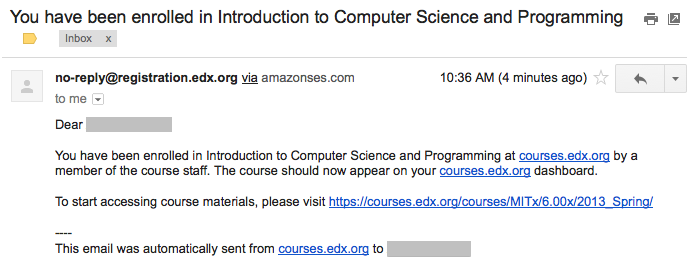
학습자 또는 관리자를 등록 시키려면,
- 적용 결과 보기를 클릭한다.
- 교수자 대시보드의 교수자 탭에서 등록 관리 를 클릭한다.
- 일괄 등록 에서 아이디 또는 학습자 이메일 주소를 입력한다. 여러 명을 입력할 경우, 쉼표나 다른 줄 사용을 통해 학습자를 구분해야 한다.
등록 시킬 학습자가 많은 경우에는 이메일 주소 CVS 파일에서 데이터를 복사하거나 붙여넣기를 하는 것이 좋다. 위의 방법은 소규모 인원을 등록시켜야 하는 강의에서 적합하다.
- 강좌의 수강 신청 과정을 간소화 하려면 자동 등록 을 선택한다.
- 학습자에게 메일을 보내 등록 사실을 확인받으려면 메일로 학습자에게 공지 를 선택한다.
- 등록 을 클릭한다.
12.2.3. 전체 등록 인원 수 보기¶
강좌 개설 후, 그 강좌에 등록된 총 학습자 수에 대한 정보를 알 수 있다. 수강신청 인원을 볼 때 주의해야 할 사항은 다음과 같다.
학습자 뿐만 아니라, 전체 등록 인원에 강좌 개설자, 강좌 운영팀 구성원, 교수자 등이 포함된다.
학습자는 등록을 취소할 수 있으며 강좌 개설자와 교수자가 필요시 학습자의 등록을 취소할 수도 있다.
Note: 전체 등록 인원 수는 현재 수강신청하여 등록되어 있는 학습자와 강좌 운영팀의 수이다. 강좌에 등록되었던 모든 이를 누적하여 산출한 것이 아니다.
전체 등록 인원 수를 보려면,
- 적용 결과 보기를 클릭한다.
- 교수자 대시보드의 교수자 탭에서 강좌 정보 를 클릭한다.
이 페이지의 등록 정보 는 현재 강좌에 등록된 사람들의 수를 보여주고, 이수증 발급 과정에 등록된 수를 보여준다.학습자 데이터 에서 전체 등록 인원 데이터를 수집할 수도 있다.
12.2.4. 학습자 등록 취소하기¶
학습자의 등록을 취소함으로써 해당 학습자를 전체 수강 인원에서 삭제할 수 있다. 학습자가 다시 등록 하는 것을 방지하려면 수강 신청이 종료되어야 한다. Studio에서 현재 보다 이전 시점으로 수강 신청 종료 날짜 를 설정한다. 이에 관해선 주요 일정 설정하기 에 더 자세히 안내되어 있다.
주석
등록 취소는 학습자의 데이터를 삭제하지 않는다. 등록 취소된 학생의 상태는 데이터베이스에 남아 있고, 재 등록시 저장된 정보를 활용하게 된다.
등록된 학습자의 등록을 취소하려면, 이메일 주소를 입력해야 한다.
- 적용 결과 보기를 클릭한다.
- 교수자 대시보드의 교수자 탭에서 등록 관리 를 클릭한다.
- 일괄 등록 에서 아이디 또는 학습자 이메일 주소를 입력한다. 여러 명을 입력할 경우, 쉼표나 다른 줄 사용을 통해 학습자를 구분해야 한다.
- 학습자에게 메일을 보내 등록 사실을 확인받으려면 메일로 학습자에게 공지 를 선택한다.
주석
등록 취소 를 클릭하면, 자동 등록 할 수 없다.
- 등록 취소 를 클릭한다. 그러면 수강중인 강좌 대시보드에 강좌가 나가타지 않을 것이며, 해당 학습자는 게시판이나 위키 등 강좌 내용에 접근할 수 없다.